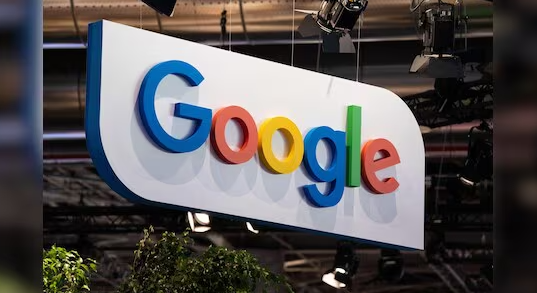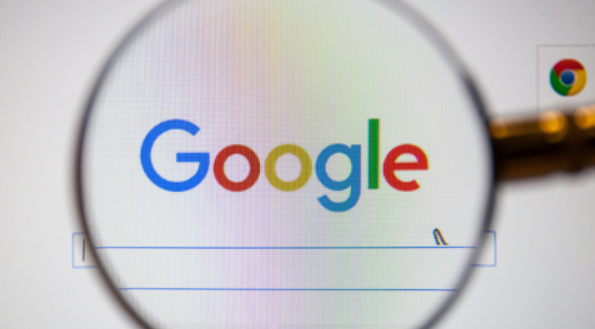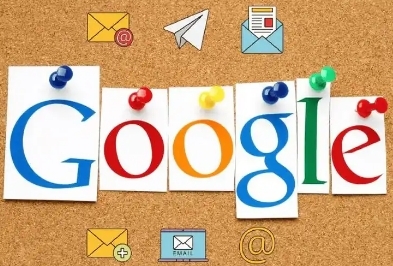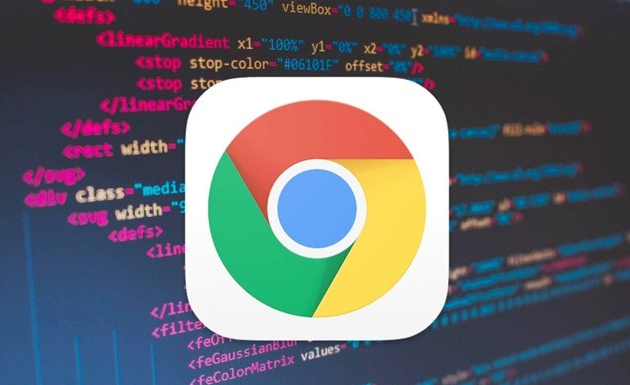当前位置:
首页 > 谷歌浏览器下载任务失败原因快速诊断的实用技巧
谷歌浏览器下载任务失败原因快速诊断的实用技巧
时间:2025年07月09日
来源:谷歌浏览器官网
详情介绍
1. 检查网络连接
- 确认设备已连接到互联网→尝试打开其他网页(如百度)测试加载速度→若网络不稳定,可重启路由器或切换网络(如从Wi-Fi切换到移动数据)→重新发起下载任务。
- 在命令提示符(CMD)中输入`ipconfig /all`查看DNS配置→若怀疑DNS问题,可执行`ipconfig /flushdns`刷新缓存→更换DNS服务器(如改为8.8.8.8)后重试下载。
2. 验证下载路径与权限
- 进入Chrome设置(`chrome://settings/`)→“下载内容”板块检查默认路径→确保磁盘空间充足→若路径包含中文或特殊字符,改为英文路径(如`D:\Downloads`)→右键点击文件夹→“属性”→“安全”选项卡中为当前用户添加“完全控制”权限。
- 若下载大文件失败,尝试将路径更改至非系统盘(如D盘),避免C盘存储空间不足导致任务中断。
3. 清除浏览器缓存与临时文件
- 按`Ctrl+Shift+Delete`(Windows)或`Command+Shift+Delete`(Mac)→选择清除“全部时间”的“缓存图片和文件”→重启浏览器后重新下载。
- 手动删除Chrome临时文件目录(通常位于`C:\Users\用户名\AppData\Local\Google\Chrome\Temp`)→清理后再次尝试下载。
4. 排查扩展程序干扰
- 进入`chrome://extensions/`页面→逐一禁用已安装的扩展(如广告拦截工具)→重新下载测试→若任务恢复,则逐个启用扩展以定位冲突项。
- 使用“无痕模式”(快捷键`Ctrl+Shift+N`)下载→若成功,说明某个扩展程序(如AdBlock)阻止了下载链接。
5. 检查防火墙与杀毒软件设置
- 进入防火墙或杀毒软件设置→将Chrome添加到信任列表→暂时关闭实时监控功能→重新下载测试。
- 在Windows系统中,检查“网络和共享中心”的高级共享设置→关闭“启用共享以便能够访问网络用户”→避免权限冲突。
6. 修复下载任务状态
- 按`Ctrl+J`(Windows)或`Command+J`(Mac)打开下载列表→右键点击失败任务→选择“重新下载”或“打开链接”→若仍失败,可等待数分钟后再次尝试。
- 在开发者工具(`F12`)的“Network”面板过滤`.tmp`文件→手动终止冗余连接释放带宽。
7. 调整下载设置与线程优化
- 安装扩展如`Chrono Download Manager`→设置“最大并行下载数”为8(适合大文件)或4(小文件)→提升下载效率。
- 在Chrome快捷方式属性中添加参数`--disable-downloader --enable-doom-distiller`→禁用内置下载器并启用轻量级处理模块。
通过以上方法,通常可以解决谷歌浏览器下载任务失败的问题,帮助您更好地管理和使用浏览器。如果在操作过程中遇到任何问题,可以随时查阅谷歌浏览器的帮助文档或向相关技术支持寻求帮助。
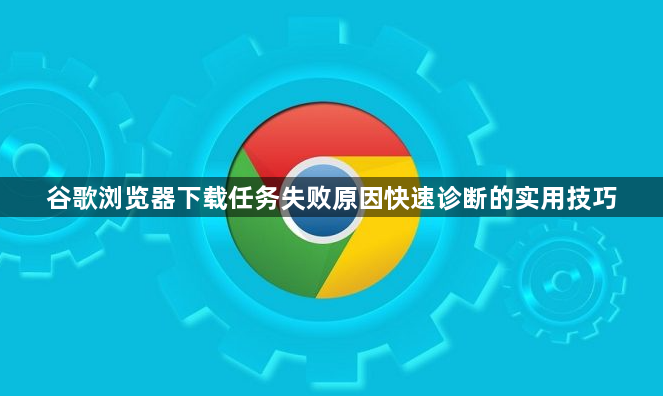
1. 检查网络连接
- 确认设备已连接到互联网→尝试打开其他网页(如百度)测试加载速度→若网络不稳定,可重启路由器或切换网络(如从Wi-Fi切换到移动数据)→重新发起下载任务。
- 在命令提示符(CMD)中输入`ipconfig /all`查看DNS配置→若怀疑DNS问题,可执行`ipconfig /flushdns`刷新缓存→更换DNS服务器(如改为8.8.8.8)后重试下载。
2. 验证下载路径与权限
- 进入Chrome设置(`chrome://settings/`)→“下载内容”板块检查默认路径→确保磁盘空间充足→若路径包含中文或特殊字符,改为英文路径(如`D:\Downloads`)→右键点击文件夹→“属性”→“安全”选项卡中为当前用户添加“完全控制”权限。
- 若下载大文件失败,尝试将路径更改至非系统盘(如D盘),避免C盘存储空间不足导致任务中断。
3. 清除浏览器缓存与临时文件
- 按`Ctrl+Shift+Delete`(Windows)或`Command+Shift+Delete`(Mac)→选择清除“全部时间”的“缓存图片和文件”→重启浏览器后重新下载。
- 手动删除Chrome临时文件目录(通常位于`C:\Users\用户名\AppData\Local\Google\Chrome\Temp`)→清理后再次尝试下载。
4. 排查扩展程序干扰
- 进入`chrome://extensions/`页面→逐一禁用已安装的扩展(如广告拦截工具)→重新下载测试→若任务恢复,则逐个启用扩展以定位冲突项。
- 使用“无痕模式”(快捷键`Ctrl+Shift+N`)下载→若成功,说明某个扩展程序(如AdBlock)阻止了下载链接。
5. 检查防火墙与杀毒软件设置
- 进入防火墙或杀毒软件设置→将Chrome添加到信任列表→暂时关闭实时监控功能→重新下载测试。
- 在Windows系统中,检查“网络和共享中心”的高级共享设置→关闭“启用共享以便能够访问网络用户”→避免权限冲突。
6. 修复下载任务状态
- 按`Ctrl+J`(Windows)或`Command+J`(Mac)打开下载列表→右键点击失败任务→选择“重新下载”或“打开链接”→若仍失败,可等待数分钟后再次尝试。
- 在开发者工具(`F12`)的“Network”面板过滤`.tmp`文件→手动终止冗余连接释放带宽。
7. 调整下载设置与线程优化
- 安装扩展如`Chrono Download Manager`→设置“最大并行下载数”为8(适合大文件)或4(小文件)→提升下载效率。
- 在Chrome快捷方式属性中添加参数`--disable-downloader --enable-doom-distiller`→禁用内置下载器并启用轻量级处理模块。
通过以上方法,通常可以解决谷歌浏览器下载任务失败的问题,帮助您更好地管理和使用浏览器。如果在操作过程中遇到任何问题,可以随时查阅谷歌浏览器的帮助文档或向相关技术支持寻求帮助。